Как поступить в ситуации, когда ваш компьютер не загружается, и вы уверены, что причина данной проблемы заключается в вирусе или вредоносной программе? Как просканировать систему и выполнить очистку, если Windows не загружается?
Как раз для таких случаев отлично подойдет загрузочная антивирусная программа. Пользователь создает загрузочную флешку или CD/ DVD диск на чистом компьютере, а потом может использовать данный носитель для сканирования жесткого диска на вирусы даже без необходимости загружать Windows.
Так как многие вирусы блокируют загрузку операционной системы Windows, загрузочная антивирусная среда может стать очень эффективным решением для очистки компьютера от угроз и восстановления его нормальной работоспособности.
Примечание: для создания загрузочного носителя нужно скачать соответствующий ISO-образ и записать его на диск или флешку, например, с помощью программы Rufus. Затем нужно загрузиться с диска или USB-устройства флеш-памяти на зараженном компьютере.
КАК УДАЛИТЬ ВИРУСЫ С КОМПЬЮТЕРА? 100% РАБОЧИЙ МЕТОД
Anvi Rescue Disk

Anvi Rescue Disk — простой загрузочный антивирусный сканер, который предлагает только три варианта проверки: сканирование флешки, компьютера или выборочного расположения. Сканер имеет простой графический интерфейс с двумя секциями и полностью лишен каких-либо настроек.
Дополнительно Anvi Rescue Disk предлагает функцию устранения проблем в системном реестре, которые могли быть вызваны действием вируса.
AVG Rescue CD

AVG Rescue CD — загрузочная антивирусная программа без графического интерфейса. Сканер может проверять наличие в система потенциально нежелательных программ (ПНП), сканировать файлы cookie, обнаруживать скрытые расширения файлов и даже анализировать объекты в архивах.
Антивирусный диск предлагает богатый выбор опций сканирования — пользователь может запустить проверку отдельной папки, загрузочного сектора, системного реестра или съемного жесткого диска.
Текстовый интерфейс инструмента может быть не очень удобным для неопытных пользователей. Тем не менее, AVG Rescue CD отличается большим количеством различных операций сканирования и очистки и позволяет обновлять антивирусные определения даже без переустановки.
Avira Rescue System

Avira Rescue System — бесплатный загрузочный антивирус на без операционной системы Ubuntu, который может также выполнять функции редактора реестра, веб-бразуера и дискового менеджера. Все встроенные утилиты имеют привычный графический интерфейс.
Avira Rescue System автоматически обновляет сигнатуры перед выполнением сканирования. Таким образом, пользователю не требуется повторно записывать загрузочный диск перед использованием
Инструмент поддерживает сканирование архивов для максимальной защиты.
Avira Rescue System не позволяет проверять отдельные файлы, можно только просканировать весь раздел. Кроме того, размер диска очень приличный — 630 мегабайт.
Comodo Rescue Disk

Помимо стандартных устанавливаемых антивирусных продуктов, Comodo также предлагает бесплатный загрузочный диск.
Comodo Rescue Disk можно запустить с загрузочной флешки или диска в двух возможных режимах — в текстовом и с поддержкой графического интерфейса. Графическая версия имеет схожий с другими продуктами Comodo интерфейс и определенно станет более удобным вариантом для неопытных пользователей ПК.
Comodo Rescue Disk поддерживает автоматическое обновление и предлагает несколько вариантов сканирования: интеллектуальная проверка (Smart Scan), полное сканирование (Full Scan) и выборочная проверка (Custom Scan).
В режиме Smart Scan выполняет поиск активных вирусов и руткитов в памяти, загрузочных секторах, записях автозагрузки и папки системы. В режиме выборочной проверки пользователь может запускать анализ отдельных файлов и папок.
Comodo Rescue Disk поддерживает сканирование архивов, позволяет включать эвристическую проверку и может исключать анализ файлов определенного размера, например, крупных файлов свыше заданного предела. При этом размер инструмента не превышает 60 мегабайт.
Bitdefender Rescue CD

Bitdefender Rescue CD — бесплатный загрузочный антивирусный сканер, который автоматически проверяет обновления при каждом запуске.
Вы можете исключить сканирование определенных файлов, выбирать максимальный размер проверяемых объектов и дополнительно включать проверку архивов.
Наряду с полным сканированием всего диска Bitdefender Rescue CD также позволяет выполнить анализ в отдельных папках.
Среди слабых сторон загрузочного диска Bitdefender Rescue CD можно назвать длительное время запуска и большой размер — более 650 мегабайт.
Dr.Web LiveDisk

Dr.Web LiveDisk — функциональный бесплатный загрузочный сканер для Windows и Linux.
Инструмент предлагает гибкие возможности настройки: можно выбирать действия по умолчанию при обнаружении зараженных элементов в системе, а также подозрительных и неизлечимых объектов. Также можно настроить действие загрузочного антивируса при распознавании рекламного ПО, дозвонщиков, программ-шуток, модулей взлома или ПНП.
Пользователь может исключить сканирование определенных директорий, задать максимальный размер анализируемых файлов и максимальное время на обработку одного объекта.
Примечательно, что Dr.Web умеет проверять и устанавливать обновления антивирусных определений самостоятельно, без перезаписи программы. Это значит, что вы можете использовать загрузочный диск в любое время, достаточно выполнить обновление перед сканированием.
Dr.Web LiveDisk доступен для установки на USB флешки и диски. Размер инструмента составляет около 600 мегабайт.
F-Secure Rescue CD

F-Secure Rescue CD — простая загрузочная антивирусная программа без графического интерфейса. Загрузочный диск не имеет практически никаких настроек — пользователь может только выбрать раздел и нажать Enter, чтобы запустить сканирование.
С положительной стороны, F-Secure Rescue CD обновляет антивирусные определения перед запуском сканирования, но пользователь не может отменить эту операцию. Инструмент выделяется предельной простотой и небольшим размером — около 130 мегабайт.
Kaspersky Rescue Disk

Загрузочный диск Kaspersky Rescue Disk выполняет поиск вирусов, Интернет-червей, троянов, вредоносных и рекламных приложений, дозвонщиков и других опасных объектов.
Инструмент может работать в двух режимах: текстовый режим и режим с поддержкой графического интерфейса. Загрузочный антивирус поддерживает сканирование файлов в архивах, проверку установочных пакетов и сканирование OLE объектов.
Kaspersky Rescue Disk поддерживает эвристическую проверку и предлагает три основных варианта сканирования, в зависимости от нужд пользователя.
Вы можете настроить загрузочный антивирус Kaspersky на автоматическую очистку компьютера при обнаружении вредоносных объектов, либо оставить режим запроса дальнейшего действия у пользователя.
Единственным недостатком Kaspersky Rescue Disk можно назвать довольно крупный размер образа — около 300 мегабайт.
Panda Cloud Cleaner Rescue ISO

Panda Cloud Cleaner Rescue ISO — загрузочный инструмент, который позволяет запускать облачный сканер Panda Cloud Cleaner для проверки компьютера практически без дальнейшего взаимодействия с пользователем.
Panda Rescue ISO запускает программу Panda Cloud Cleaner без загрузки процессов основной системы, которые могут препятствовать нормальной процедуре антивирусной проверки.
Сначала нужно загрузить Panda Rescue ISO для подготовки к запуску Panda Cloud Cleaner. Затем компьютер будет перезагружен в Windows, но антивирусный инструмент начнет работу еще до того, как загрузятся основные процессы. Это позволяет сократить риск вмешательства в работу Panda Cloud Cleaner со стороны вредоносной программы.
Panda Rescue ISO не подойдет в тех случаях, когда вредоносная программа слишком глубоко проникла в систему Windows и заблокировала возможность загрузки системы. В подобной ситуации лучше воспользоваться другими загрузочными дисками.
Sophos Bootable Anti-Virus

Sophos Bootable Anti-Virus практически не имеет параметров конфигурации. Пользователь может только выбирать один из двух вариантов сканирования.
Рекомендованная проверка (Recommended Scan) позволяет переименовывать файлы или просто отображать журнал с обнаруженными вредоносными объектами. В режиме расширенной проверки (Advanced Scan) все зараженные файлы будут удалены.
Также доступная опция Bash Shell для ручного удаления вирусов. Данный вариант будет полезен, если вы точно знаете, где находятся вредоносные файлы.
Перед загрузкой программы рекомендуется подробно ознакомится с инструкциями. Размер диска составляет примерно 190 мегабайт.
Trend Micro Rescue Disk

Trend Micro Rescue Disk — еще один бесплатный загрузочный антивирус, которые не имеет графического интерфейса. Навигация по программу осуществляется в текстовом режиме с помощью клавиш стрелок.
Сканер позволяет запускать быстрое или полное сканирование.
Обратите внимание, что Trend Micro Rescue Disk скачивается как обычная программа, которую нужно записать на загрузочный диск.
VBA32 Rescue

Несмотря на то, что VBA32 не поддерживает графический интерфейс, инструмент предлагает большое количество различных опций и параметров настройки.
Пользователь может решать, какие диски нужно проверить, файлы каких расширений нужно анализировать, а также включать сканирование архивов и определять стандартное действие при обнаружении угрозы.
Вы можете включать эвристическую проверку и обновлять антивирусные сигнатуры прямо с загрузочного диска или флешки.
Очевидным недостатком VBA32 Rescue можно назвать отсутствие графического интерфейса. Программе будет непросто завоевать популярность у новичков.
Windows Defender Offline

Windows Defender Offline — загрузочный антивирусный сканер с полноценным пользовательским интерфейсом. Сканер поддерживает обновление антивирусных определений прямо с диска, позволяет пользователю просматривать файлы в карантине и отменять проверку отдельных объектов, папок и файлов определенных расширений.
Windows Defender Offline поддерживает быстрые, полные и выборочные сканирования папок, разделов или дисков.
Интересно, для записи Windows Defender Offline на диск или флешку не нужно устанавливать дополнительное программное обеспечение. Все это можно сделать стандартными средствами системы.
Zillya! LiveCD

Zillya! LiveCD поддерживает сканирование дисков или отдельных папок, но не может анализировать конкретные файлы.
Опционально можно проверять только файлы определенных расширений, например, исполняемых файлов, которые часто включают вредоносный код. Это позволяет сократить время проверки.
На загрузочном диске доступна утилита Zillya! MBR Recovery, которая может сканировать главную загрузочную запись MBR на вирусы и вредоносные программы, чтобы восстановить возможность загрузки операционной системы.
Загрузочная среда отличается приятным интерфейсом, но имеет сравнительно большой размер: около 600 мегабайт.

Если установленный на вашем компьютере антивирус не обнаруживает ничего подозрительного, но симптомы налицо (зависания, непонятные запущенные процессы, появляющиеся autorun.inf на флешках и т.п.), «одноразовый антивирус» необходим. Обращаться с ним легко — достаточно скачать по ссылке и запустить. При этом на время проверки желательно отключить антивирус, который установлен на постоянной основе.
Достоинства одноразовых антивирусов
1. Бесплатность. Для домашнего использования практически все одноразовые антивирусы бесплатны.
2. Простота. Скачал по ссылке и запустил. Все важные кнопки в таких программах на самом виду.
Недостатки
1. Они не способны защищать ваш компьютер все время (нет модуля для постоянной защиты) и нет обновления антивирусных баз.
2. Приходится каждый раз скачивать заново, чтобы такой антивирус обнаруживал новые вирусы.
Dr.Web CureIt!
Dr.Web CureIt! — хороший одноразовый антивирус. Умеет бороться с запущенными вирусами (не позволяет себя убить во время сканирования).
Ссылка. Размер около 75 мб.
Идеальный вариант для новичков — помогут понятные описания и подсказки, которые выдает эта программа.
Если на компьютере запущен винлокер (баннер при входе в систему), поможет загрузочная флешка с антивирусом. Как загружаться с таких флешек и дисков, я уже рассказывал.
HerdProtect
Онлайн-антивирус, проверяющий все файлы компьютера базами 68 антивирусов. Как им пользоваться, рассказал в отдельной статье herdProtect — 68 антивирусов в одном бесплатном флаконе.
Это хороший вариант, если подключен безлимитный интернет.
Минус: не умеет лечить зараженные файлы.
Плюс: для проверки не нужно скачивать заново, базы всегда свежие.
Kaspersky Virus Removal Tool
Страница загрузки. Размер — около 117 мб.
Ничего определенного про удобство работы сказать не могу, функционал аналогичен Доктору Вебу.Качество обнаружения вирусов такое же, как и у Антивируса Касперского, то есть отличное. Существует также загрузочный Kaspersky Rescue Disk.
ESET Online Scanner
ESET Online Scanner — одноразовый антивирус. Его особенность заключается в том, что он работает внутри браузера. К сожалению, для запуска требует указать правильный email.
Можно запустить как отдельную программу с помощью Eset smart installer.
Плюс Онлайн сканера — не надо заботиться о скачивании новых версий со свежими базами. Просто откройте ссылку или запустите esetsmartinstaller_rus.exe, антивирус запустится, обновится и проверит ваш компьютер на вирусы.
Norton Security Scan
Norton Security Scan — еще один одноразовый антивирус. Скачать можно здесь. Интерфейс англоязычный, но простой.
Проверяет жесткие диски очень быстро. Требует подключенного интернета, как и Eset Online Scanner.
При первом запуске создает ярлык на самого себя, что странно.
В целом, лучше им не пользоваться, так как вирусы, распространенные в России, попадают в его базу поздновато. Самые новые винлокеры (баннеры-вымогатели) вряд ли обнаружит.
AVZ или Антивирус Зайцева
AVZ, Антивирус Зайцева — мощная антивирусная утилита (не полноценный антивирус!) для продвинутых пользователей. Функций не море, а целый океан.
Поддерживает обновление антивирусных баз из интернета. В отличии от одноразовых антивирусов, не умеет лечить зараженные *.exe файлы. Это скорее «антишпион» со множеством уникальных дополнительных функций. Процитирую слова автора AVZ: «Утилита является прямым аналогом программ Trojan Hunter и LavaSoft Ad-aware 6. Первичной задачей программы является удаление AdWare, SpyWare и троянских программ.» В архиве с программой есть справка по всем функциям, ее необходимо вдумчиво прочесть перед первым запуском.
AdwCleaner
Цель AdwCleaner — рекламные баннеры и шпионы, встраивающиеся в браузеры. Классная штука, дополняющая антивирусы. Как пользоваться, рассказано в моей инструкции Чистим браузеры от зловредов с помощью AdwCleaner.

Рассмотрим два способа проверки на вирусы съемных носителей информации. Вставляем флешку в USB-разъем. Диск в дисковод.
Первый способ проверки на вирусы съемных носителей информации.
Открываем окно мой компьютер. Выделяем значок съемного носителя информации. На нем кликаем правой кнопкой мыши и в открывшемся контекстном меню выбираем функцию «сканировать» (на разных антивирусных программах в контекстном меню функция пишется по разному, «проверить на вирусы», «сканировать на вирусы», «провести сканирование»), при этом с этой функцией будет показываться значок той антивирусной программы, которую вы установили. На моем компьютере установлена программа «avast».
Выбираем сканирование и начинаем проверку на вирусы съемного носителя информации выбрав функцию «сканировать»

После завершения сканирования откроется окно с уведомлением об отсутствии или об наличии вирусов. На этом уроке «настройки антивируса» я объяснял, как настроить автоматическое обезвреживание вирусных программ. Перейдите по ссылке и изучите.

Второй способ проверки на вирусы съемных носителей информации.
Для этого открываем рабочее окно антивирусной программы. Указываем функцию «сканирование съемных носителей».

Дальше переходим в настройки и выбираем пункт «все съемные носители» и нажимаем «ОК»

Дальше нажимаем кнопку «Пуск» и терпеливо дожидаемся завершения процесса проверки на вирусы съемных носителей информации.

Дальше смотрим уведомление о проверке на вирусы съемных носителей и закрываем окно антивирусной программы.
Вот так разобрались с проверкой на вирусы съемных носителей.
Посмотрите музыкальное видео про вирус в компьютере.
Источник: planshet-info.ru
Лабораторная работа №2 обслуживание дисков. Архивация файлов. Работа с антивирусной программой
В операционную систему Windows включены программы, которые позволяют отформатировать дискеты, проверить гибкие и жесткие диски на наличие ошибок, провести дефрагментацию дисков и много других операций.
Форматирование – это процесс разбивки диска на секторы и дорожки 1 .
Запуск программы Форматирования:
п.к.м.на значке диска→Форматировать …

Проверка дискана наличие разного рода ошибок и сбоев обеспечивается специальной программой, которая выполняет как проверку диска, так и исправление программных ошибок. По окончании работы программа сообщает о том, каков полный объем диска, сколько памяти занято программами, а также имеются ли на диске поврежденные секторы.
Запуск программы проверки диска:

п.к.м. на диске → Свойства → Сервис → нажимаем кнопку Выполнить проверку

В процессе работы компьютера происходит перемещение содержимого файлов в различные области пространства диска. Как правило, файлы не хранятся в одном месте диска. Они разбиты на части и находятся в разных областях диска. Такой способ хранения информации значительно увеличивает время доступа к ней и затрудняет работу с файлами большого объема.
Дефрагментация диска– перемещает файлы на диске таким образом, чтобы все части одного файла хранились в смежных областях. Применение программы дефрагментации позволяет повысить производительность компьютера при работе с дисками.
Запуск программы дефрагментации диска:

п.к.м. на диске → Свойства → Сервис → нажимаем кнопку Дефрагментация
кнопка  наПанели задач → Все программы → Стандартные → Служебные→
наПанели задач → Все программы → Стандартные → Служебные→  Дефрагментация
Дефрагментация

При интенсивной работе на компьютере даже с большим объемом жесткого диска постоянно возникают две проблемы. Первая – возможность порчи или потери информации на магнитном диске, обусловленная физической порчей диска, случайным уничтожением объектов или наличием каких–либо вирусов. Вторая – непрерывный рост объема информации, который необходимо хранить на диске.
2. Проверка дисков на наличие вирусов
Компьютерный вирус– это программа, которая может создавать свои копии (не обязательно полностью совпадающие с оригиналом) и внедрять их в файлы, системные области компьютера, вычислительные сети и т. д. При этом копии сохраняют способность дальнейшего распространения.

Рисунок 1. Схематическое представление причин появления вирусов
Это требует от пользователя персонального компьютера знаний о природе вирусов, способах заражения вирусами и защиты от них.
В настоящее время известно более 5000 программных вирусов
Существует несколько классификаций, согласно одной из них вирусы можно проклассифицировать следующим образом:
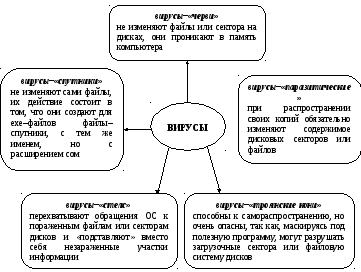
Рисунок 2. Одна из классификаций вирусов
Зараженный диск– это диск, в загрузочном секторе которого находится программа–вирус.
Зараженная программа– это программа, содержащая внедренную в нее программу–вирус.
После запуска программы, содержащей вирус, становится возможным заражение других файлов.
Часто заражаются загрузочные сектора диска и исполняемые файлы, с расширениями:
ЕХЕ,СОМ,SYSилиВАТ
При заражении компьютера вирусом очень важно своевременно его обнаружить. В этом нам могут помочь антивирусные программы 1 , такие как:NOD32,DrWEB,Kasperskyи т.д.
Проверка носителя на наличие вирусов:
нажимаем п.к.м.по значку носителя (диск,flash–носитель и т.п.)→ выбираем антивирусную программу, установленную на компьютере → осуществляем проверку, в случае обнаружения вирусов лечим их или удаляем.
Источник: studfile.net
7 лучших антивирусов для внешних жестких дисков для использования на Windows 10 в 2019 году


Чтобы сохранить внешний жесткий диск в целости и сохранности, вам потребуется использовать высококачественное портативное автономное антивирусное программное обеспечение. Это также должно регулярно обновляться. Некоторые антивирусные инструменты позволят вам загрузить базу данных, а другие инструменты потребуют от вас загрузки всего программного обеспечения.
Другие автономные антивирусные инструменты, представленные на рынке, обновляются не так часто, как следовало бы, и это означает, что такие инструменты не смогут обнаруживать последние вредоносные программы . Мы хотим помочь вам оставаться защищенными, и поэтому мы выбрали пять лучших антивирусов для внешних жестких дисков, чтобы показать вам их возможности.
Вот некоторые из вопросов, которые найдут ответ в этом списке:
- Внешние жесткие диски заражаются вирусами?
- Как проверить, не заражен ли внешний жесткий диск вирусом?
- Как запустить сканирование на внешнем жестком диске?
- Как сканировать портативное устройство на компьютере?
- Какие инструменты лучше всего сканировать на внешний жесткий диск на наличие вирусов?
Антивирусные инструменты для внешних жестких дисков
BullGuard (рекомендуется)

Bullguard предлагает следующее поколение антивирусных программ и предоставляет пользователям «новую эру защиты», как утверждает сама компания.
Взгляните на некоторые из лучших функций, которые включены в BullGuard:
- Это следующее вредоносное ПО следующего поколения обеспечивает интеллектуальную трехуровневую защиту.
- Инструмент распознает доверенные приложения и сайты.
- Он постоянно сканирует код на наличие сигнатур и всех видов аномалий, связанных с вредоносными программами.
- Любое обнаруженное вредоносное ПО блокируется в карантине, а затем нейтрализуется до того, как может начаться заражение.
- Булгард является своего рода часовым, который никогда не спит, и который всегда настороже для злоумышленников.
- Последний межсетевой экран BullGuard предоставляет вам дополнительные уровни сверхпрочной защиты от вторжений и вредоносных программ.
- Брандмауэр блокирует несанкционированные попытки подключения устройства к Интернету.
- Этот антивирус также может защитить ваших детей в Интернете и позволить им наслаждаться непрерывной игрой.
- Установка этого программного обеспечения проста, и служба предоставляет 24/7 бесплатную поддержку экспертов.
Вы сможете хранить в секрете свои самые важные документы и данные, личность и дом.
— Получить сейчас Bullguard (скачать бесплатно)
- ТАКЖЕ ЧИТАЙТЕ: 8 лучших антивирусных программ с шифрованием для защиты ваших данных в 2018 году
Bitdefender

Bitdefender обеспечивает улучшенную защиту вашего внешнего жесткого диска, и это один из лучших антивирусных инструментов, которые вы можете найти в наши дни. Программное обеспечение использует механизм сканирования файлов, который ищет совпадения для всех известных эксплойтов и вредоносных программ.
Проверьте более впечатляющие функции, которые упакованы в этом инструменте:
- Существует также эвристический мониторинг, который отслеживает признаки того, что атака уже началась.
- Все подозрительное загружается в лабораторию Bitdefender Cloud Center для немедленного анализа и быстрого исправления.
- Bitdefender всегда обновляет свои определения вредоносных программ и отправляет их 500 миллионам пользователей несколько раз в день.
- Если вы не чувствуете себя в безопасности, предоставляя этому инструменту детальную информацию о конфигурации вашего ПК, у вас есть возможность отказаться от сбора данных во время установки программного обеспечения.
- Функция Bitdefender Autopilot автоматически настроит защитную позу программного обеспечения.
- Функция безопасного файла защищает важные файлы от атак вымогателей .
- По умолчанию к защищенным папкам относятся папки «Документы», «Изображения», «Видео» и «Музыка».
В Bitdefender Antivirus Plus имеется мощный менеджер паролей, который шифрует ваши протоколы входа в систему онлайн. Он появится на экранах онлайн-платежей.
Ознакомьтесь с дополнительными функциями этого превосходного антивирусного инструмента и получите Bitdefender с официального сайта.
Emsisoft Anti-Malware

Emsisoft Anti-Malware — это хорошо известное средство безопасности, использующее передовые технологии для обеспечения безопасности ваших устройств. Вы можете легко сканировать и проверять все доступное оборудование, а также подключать внешнее устройство к компьютеру и запускать сканирование на наличие вредоносных программ.
Вы должны знать, что Emsisoft Anti-Malware нельзя установить на внешний жесткий диск и запускать при каждом подключении, так как вам нужна полноценная система для активной защиты. Но вам не нужно беспокоиться, так как Emsisoft Anti-Malware позволяет шифровать ваши важные файлы.
В инструменте также используется технология Behavior Blocker, которая защищает вас от еще не известных угроз, четырехуровневая защита в режиме реального времени и работает даже на ПК и ноутбуках с низкими характеристиками. Он также поставляется с 30-дневной пробной версией.
- Проверьте Emsisoft Anti-Malware на их веб-сайте
Panda Security (предлагается)

Panda Protection, которая ранее называлась Panda Free Antivirus, является отличной бесплатной антивирусной программой, которая может автоматически собирать методы обнаружения угроз, исходящие от других пользователей, у которых уже установлено это средство. Это поможет защитить от новых и предстоящих атак.
Ознакомьтесь с более впечатляющими функциями антивируса Panda:
- Этот инструмент обеспечивает автоматическое и прозрачное обновление.
- Файл для загрузки небольшой, и установка проста.
- Инструмент поставляется с URL и веб-мониторинга и фильтрации .
- Он также обеспечивает автоматическую защиту USB, что означает, что вы сможете успешно защитить внешний жесткий диск.
- Этот антивирус также легок и прост в использовании системных ресурсов.
- Panda Protection поставляется с антишпионским и антивирусным движком в реальном времени , который сможет отлавливать угрозы до того, как они нанесут какой-либо ущерб.
- Родительский контроль блокирует доступ к определенным доменам, веб-адресам, программам и папкам.
- Он поддерживает режим мультимедиа и игры.
Он также поставляется с возможностью требовать подтверждения удаления вируса.
Вы можете ознакомиться с более интересными функциями этого антивируса и получить Panda Protection с официального сайта. Для вашего жесткого диска лучше всего подходит портативная версия Panda Cloud Cleaner.
— Купи сейчас Panda Internet Security (получи 50% на все планы)
- ТАКЖЕ ЧИТАЙТЕ: 5 лучших антивирусов с настройкой для защиты вашего компьютера
VIPRE Rescue

VIPRE Rescue — это удобный и простой в использовании инструмент, предназначенный для очистки вашего компьютера, если вы уже заражены вредоносными программами или вирусами, а ваша ОС работает неправильно в результате этой инфекции.
Проверьте лучшие функции, которые включены в программу:
- Если вы уже используете программное обеспечение VIPRE и вирус удалось отключить программное обеспечение, вы все равно сможете запустить эту программу для очистки компьютера.
- С помощью VIPRE Rescue Essential Installation вы получите до 2 часов специальной удаленной поддержки для новых установок программы.
- Вы также сможете приобрести больше времени для более крупных установок.
- Услуги VIPRE Prime по установке и оптимизации позволят вам получить до трех часов специализированной поддержки по установке и оптимизации безопасности конечных точек.
- Вы можете доверять специалистам VIPRE для получения наиболее полной поддержки при установке.
- Если VIPRE Rescue не может поймать угрозу, вы можете подписать ее онлайн в лаборатории для дальнейшего анализа.
Ознакомьтесь с более интересными функциями этого антивируса и получите VIPRE Rescue с официального сайта.
ClamWin Portable

ClamWin Portable — это известный антивирус ClamWin, который поставляется в виде портативного приложения. Это означает, что вы сможете взять свой антивирус с собой для сканирования файлов на ходу на внешнем жестком диске.
Взгляните на некоторые замечательные функции, которые включены в это программное обеспечение:
- Вы можете установить ClamWin Portable на свой внешний жесткий диск и использовать его на любом компьютере, не оставляя никаких личных данных.
- Инструмент поставляется с высокими показателями обнаружения для шпионских программ и антивирусов.
- ClamWin Portable поставляется с регулярными обновлениями вирусных баз.
- ClamAV регулярно обновляет вирусные базы, чтобы включить новый вариант / вирус сразу после его появления.
Это автономный антивирусный сканер, который будет работать безупречно. Этот инструмент не включает сканер в реальном времени при доступе, и вам нужно будет вручную сканировать определенный файл, чтобы обнаружить вирус или шпионское ПО. ClamWin Portable поставляется с запланированными сканированиями и отключениями обновлений, потому что они не используются в переносном сценарии.
Вы можете ознакомиться с дополнительными функциями и возможностями программы, приобретя ClamWin Portable и опробовав его.
Avast Antivirus
Avast Antivirus — еще один замечательный антивирус, который может сканировать внешний жесткий диск. Бесплатная версия этого антивируса предлагает защиту от вирусов и вымогателей. В дополнение к защите от вредоносных программ, бесплатная версия также имеет свой собственный менеджер паролей, который будет хранить все ваши пароли в одном месте и защищать их от хакеров.
Pro версия имеет различные функции защиты конфиденциальности, такие как безопасные покупки в Интернете и банковское дело. Кроме того, эта версия также позволяет запускать опасные приложения и веб-сайты, не опасаясь заражения вредоносным ПО. Что касается защиты, стоит упомянуть, что эта версия имеет защиту от фишинга, которая защитит вас от вредоносных сайтов, которые хотят украсть вашу личную информацию.
Если вы хотите еще лучшую защиту, есть версия Internet Security. Эта версия имеет встроенный щит вымогателей, а также брандмауэр. Что касается дополнительных функций, есть защита персональных данных и фильтр от спама и фишинга.
Для максимальной защиты вы можете использовать версию Premier. Эта версия имеет все функции, которые есть в других версиях, но также имеет функцию защиты веб-камеры и автоматическое обновление программного обеспечения. Наконец, эта версия также имеет функцию уничтожения файлов, так что вы можете использовать ее для окончательного удаления файлов.
Если вы хотите сканировать свой компьютер и внешний жесткий диск, Avast Antivirus может быть идеальным выбором для вас. Базовая версия полностью бесплатна, но если вы хотите получить доступ к расширенным функциям, вам необходимо приобрести лицензию.
Обзор:
- Защита от вирусов и вымогателей
- Менеджер паролей
- Безопасный онлайн-банкинг и покупки
- Антифишинговая защита
- Межсетевой экран
- Анти-спам
Это лучшие антивирусные инструменты, которые вы можете использовать на внешнем жестком диске, и все они оснащены впечатляющим набором функций для повышения безопасности. Они также известны как портативные антивирусные инструменты или антивирусные инструменты USB, и все они готовы сканировать ваши файлы без необходимости устанавливать их в вашей системе.
Причина, по которой вам определенно нужен один из этих инструментов, заключается в том, чтобы получить второе мнение, если вы подозреваете, что ваш основной антивирус может быть закален вирусом или вредоносным ПО. Проверьте все эти инструменты и получите тот, который наилучшим образом соответствует вашим потребностям безопасности.
Примечание редактора . Эта публикация была первоначально опубликована в январе 2018 года и с тех пор была обновлена и дополнена новыми продуктами, чтобы у наших пользователей был более широкий выбор альтернатив.
СВЯЗАННЫЕ ИСТОРИИ, ЧТОБЫ ПРОВЕРИТЬ:
- 7 лучших корпусов USB-C для быстрой передачи данных и резервного копирования
- 10 лучших программ для стирания жестких дисков для Windows 10
- USB control software: лучшие инструменты для защиты ваших файлов от кражи данных
Источник: gadgetshelp.com
